Bosan dengan dokumen Word yang monoton? Tambahkan sentuhan visual dengan gambar menarik! Di era digital ini, menambahkan gambar di Word HP bukan lagi hal yang sulit. Kamu bisa memasukkan gambar dari galeri HP, internet, atau bahkan dari aplikasi lain.
Yuk, pelajari langkah-langkah mudahnya dan ciptakan dokumen Word yang lebih hidup!
Artikel ini akan memandu kamu untuk menambahkan gambar ke dokumen Word di HP, mulai dari memilih sumber gambar hingga mengatur ukuran dan efeknya. Kamu juga akan menemukan tips dan trik untuk membuat dokumen Word lebih menarik dan informatif.
Memasukkan Gambar dari Galeri HP
Nggak cuma teks, dokumen Word di HP kamu juga bisa dihiasi dengan gambar-gambar keren dari galeri. Bayangin, kamu bisa nambahin foto liburan, selfie kece, atau gambar lucu ke dokumen kamu, jadi lebih hidup dan menarik!
Gampang banget kok cara nambahin gambar dari galeri HP ke Word. Simak langkah-langkahnya di bawah ini, dijamin kamu bisa langsung mempraktikkannya!
Memasukkan Gambar dari Galeri
Buat kamu yang baru pertama kali ngedit dokumen Word di HP, ini langkah-langkah yang perlu kamu lakukan untuk memasukkan gambar dari galeri:
| Langkah | Keterangan |
|---|---|
| 1. Buka aplikasi Microsoft Word di HP kamu. | Pastikan aplikasi Word sudah terinstal di HP kamu. |
| 2. Pilih dokumen yang ingin kamu tambahkan gambarnya. | Kamu bisa membuka dokumen baru atau dokumen yang sudah kamu buat sebelumnya. |
| 3. Ketuk ikon “Insert” di bagian bawah layar. | Ikon “Insert” biasanya berbentuk tanda tambah (+) atau gambar kertas. |
| 4. Pilih opsi “Pictures”. | Opsi ini biasanya terletak di bagian atas menu “Insert”. |
| 5. Pilih “This Device” untuk mengakses galeri HP kamu. | Di sini kamu akan melihat semua foto dan video yang ada di HP kamu. |
| 6. Pilih gambar yang ingin kamu masukkan ke dokumen Word. | Ketuk gambar yang kamu inginkan untuk memilihnya. |
| 7. Gambar akan langsung ditambahkan ke dokumen Word. | Kamu bisa mengubah ukuran dan posisi gambar sesuai keinginan. |
Contoh gambar yang bisa kamu tambahkan ke dokumen Word bisa berupa foto liburan kamu, selfie bareng temen, gambar meme lucu, atau bahkan gambar ilustrasi yang mendukung topik dokumen kamu.
Perbedaan Memasukkan Gambar dari Galeri dan Sumber Lain
Memasukkan gambar dari galeri HP memang paling mudah, karena gambarnya langsung tersedia di HP kamu. Tapi, kamu juga bisa memasukkan gambar dari sumber lain, seperti internet atau penyimpanan cloud.
Nggak usah bingung lagi kalau mau nambah gambar di Word HP, tinggal klik ikon “Insert” terus pilih “Pictures”. Gampang banget kan? Nah, kalo lagi butuh duit cepat, kamu bisa coba transfer Shopee PayLater ke ShopeePay. Caranya gampang kok, cek aja di cara transfer Shopee PayLater ke ShopeePay.
Setelah dapet duitnya, kamu bisa langsung beli barang-barang kece di Shopee. Eh, ngomong-ngomong, kalo kamu mau bikin laporan belanjaan di Word, jangan lupa tambahin gambar barang-barang yang kamu beli biar lebih menarik, ya!
Perbedaan utamanya terletak pada cara aksesnya. Untuk memasukkan gambar dari galeri, kamu langsung mengakses folder gambar di HP kamu. Sedangkan, untuk memasukkan gambar dari sumber lain, kamu perlu menyalin URL gambar atau mengunduh gambar tersebut ke HP kamu terlebih dahulu.
Memasukkan Gambar dari Internet
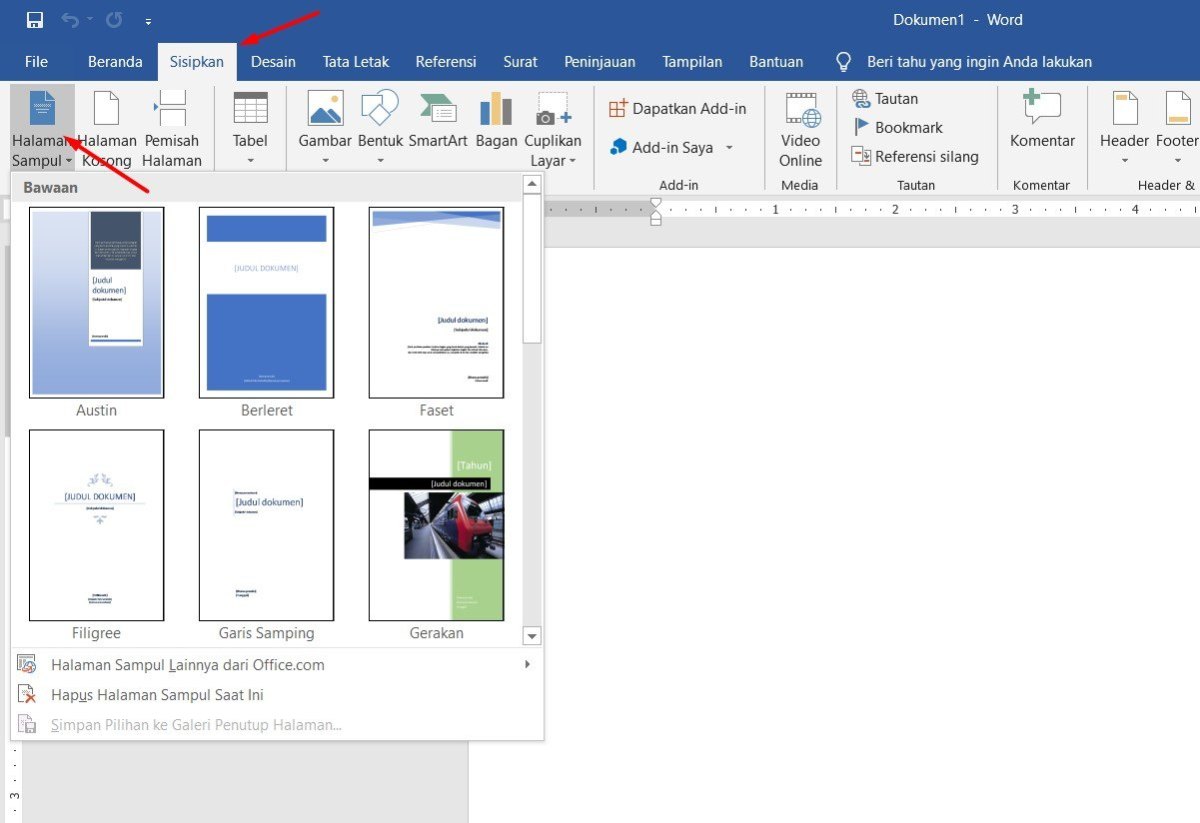
Ngomongin soal nulis di Word, kadang kita butuh gambar buat nambahin visualisasi dan bikin dokumen jadi lebih menarik. Nah, gampang banget kok buat masukin gambar dari internet ke Word di HP. Salah satu caranya adalah dengan ngambil gambar dari browser internet kamu.
Nggak cuma teks, kamu juga bisa nambahin gambar di Word HP biar dokumenmu makin kece! Gampang banget kok, tinggal klik “Insert” lalu pilih “Pictures”. Tapi, kalau kamu mau posting di Instagram, jangan lupa pakai font IG iPhone biar caption-mu makin menarik.
Nah, setelah caption-mu siap, tinggal copy paste aja ke Word, dan gambar di dokumenmu pun makin hidup!
Mencari Gambar di Internet
Sebelum masukin gambar ke Word, pastinya kamu harus cari gambarnya dulu. Buka browser internet di HP kamu, misalnya Chrome atau Safari. Ketik kata kunci yang kamu inginkan di kolom pencarian, misalnya “gambar kucing lucu” atau “gambar pemandangan alam”.
Langkah-langkah Memasukkan Gambar dari Internet
| Langkah | Keterangan |
|---|---|
| 1. Buka aplikasi Word di HP kamu. | Pilih dokumen Word yang ingin kamu tambahkan gambarnya. |
| 2. Tap tombol “Insert” di bagian bawah layar. | Biasanya tombol ini berbentuk ikon “+” atau simbol “Insert”. |
| 3. Pilih “Pictures” atau “Images”. | Ini akan membuka menu untuk memilih gambar dari penyimpanan HP kamu atau dari internet. |
| 4. Pilih “Online Pictures”. | Ini akan membuka menu pencarian gambar di internet. |
| 5. Ketik kata kunci yang kamu inginkan di kolom pencarian. | Misalnya “gambar kucing lucu” atau “gambar pemandangan alam”. |
| 6. Pilih gambar yang kamu inginkan. | Tap pada gambar untuk memilihnya. |
| 7. Tap tombol “Insert” untuk memasukkan gambar ke dokumen Word. | Gambar akan ditambahkan ke dokumen Word kamu. |
Misalnya, kamu ingin menambahkan gambar kucing lucu ke dokumen Word kamu. Kamu bisa mencari gambar dengan kata kunci “gambar kucing lucu” di browser internet. Setelah menemukan gambar yang kamu inginkan, kamu bisa mengikuti langkah-langkah di atas untuk memasukkan gambar ke dokumen Word.
Mengunduh Gambar dari Internet
Kamu juga bisa mengunduh gambar dari internet ke HP kamu terlebih dahulu sebelum memasukkannya ke Word. Untuk mengunduh gambar, biasanya kamu cukup tap dan tahan pada gambar yang kamu inginkan, lalu pilih opsi “Save Image” atau “Download Image”. Setelah gambar terunduh, kamu bisa membuka aplikasi Word dan memilih gambar dari penyimpanan HP kamu untuk memasukkannya ke dokumen.
Menyisipkan Gambar dari Clipboard
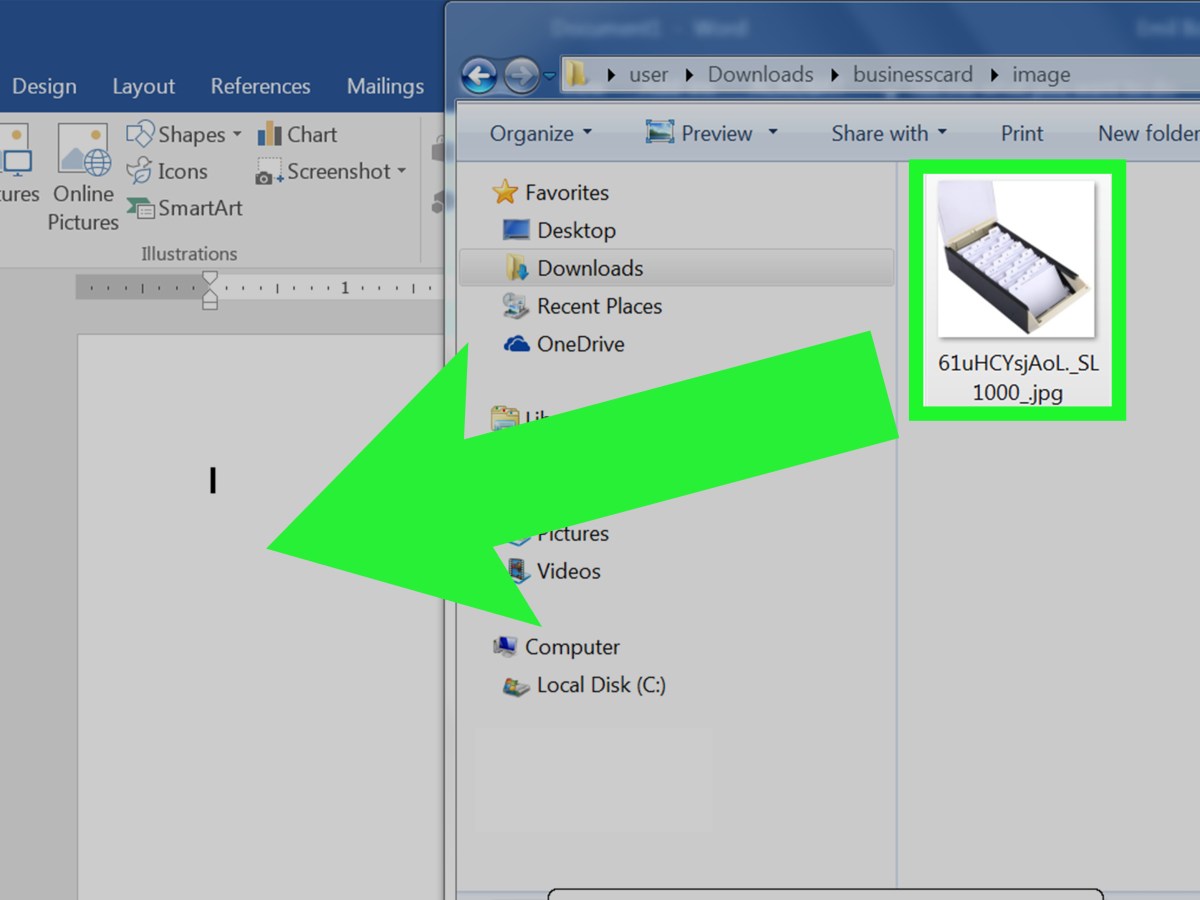
Selain memasukkan gambar langsung dari galeri HP, kamu juga bisa menambahkan gambar ke dokumen Word dengan cara menyalinnya dari aplikasi lain. Misalnya, kamu bisa menyalin gambar dari aplikasi pesan, media sosial, atau browser web. Nah, ini dia cara menambahkan gambar dari clipboard ke Word.
Menyalin Gambar dari Aplikasi Lain
Sebelum memasukkan gambar ke Word, kamu harus menyalin gambar tersebut terlebih dahulu dari aplikasi lain ke clipboard HP. Cara menyalin gambar di aplikasi lain biasanya mirip. Biasanya, kamu bisa menekan lama gambar yang ingin kamu salin, lalu pilih opsi “Salin” atau “Copy”.
Langkah-Langkah Menyisipkan Gambar dari Clipboard
| Langkah | Penjelasan |
|---|---|
| 1. Buka aplikasi Microsoft Word di HP kamu. | Buka aplikasi Word dan pilih dokumen yang ingin kamu tambahkan gambarnya. |
| 2. Tap tempat kamu ingin menyisipkan gambar. | Tap pada area kosong di dokumen Word, tempat kamu ingin menambahkan gambar. |
| 3. Tekan lama pada area kosong dan pilih “Tempel” atau “Paste”. | Setelah kamu menekan lama, akan muncul pilihan menu. Pilih opsi “Tempel” atau “Paste” untuk memasukkan gambar yang telah kamu salin ke clipboard. |
Contoh Gambar
Misalnya, kamu ingin menambahkan gambar kucing lucu yang kamu temukan di aplikasi pesan ke dokumen Word. Kamu bisa menekan lama gambar kucing tersebut, lalu memilih opsi “Salin” atau “Copy”. Setelah itu, buka aplikasi Word, tap pada area kosong di dokumen, dan pilih opsi “Tempel” atau “Paste”.
Gambar kucing lucu tersebut akan muncul di dokumen Word.
Perbedaan Menyisipkan Gambar dari Clipboard dan Galeri HP
Menyisipkan gambar dari clipboard berbeda dengan memasukkan gambar dari galeri HP. Saat kamu menyisipkan gambar dari clipboard, kamu sebenarnya menyalin gambar tersebut dari aplikasi lain. Sedangkan, saat kamu memasukkan gambar dari galeri HP, kamu memilih gambar tersebut secara langsung dari penyimpanan HP kamu.
Mengatur Posisi dan Ukuran Gambar
Setelah berhasil memasukkan gambar ke dalam dokumen Word, kamu bisa mengatur posisi dan ukurannya agar sesuai dengan desain yang kamu inginkan. Bayangkan kamu sedang membuat laporan dan ingin memasukkan gambar di tengah halaman, atau ingin gambarnya lebih besar untuk memperjelas detailnya.
Nah, mengatur posisi dan ukuran gambar di Word bisa kamu lakukan dengan mudah, lho!
Memposisikan Gambar
Kamu bisa mengatur posisi gambar agar berada di tengah, kiri, kanan, atau di atas dan bawah teks. Ini akan membuat dokumen kamu lebih rapi dan estetis.
- Untuk mengatur posisi gambar, klik kanan pada gambar yang ingin kamu atur, lalu pilih “Wrap Text”.
- Di menu “Wrap Text”, kamu bisa memilih berbagai pilihan posisi gambar, seperti “In Line with Text” (gambar berada di dalam teks), “Square” (gambar berada di kotak terpisah), “Tight” (gambar mengikuti bentuk teks), “Through” (gambar berada di belakang teks), “Top and Bottom” (gambar berada di atas dan bawah teks), “Behind Text” (gambar berada di belakang teks), dan “In Front of Text” (gambar berada di depan teks).
- Misalnya, jika kamu ingin gambar berada di tengah halaman, pilih “Square” dan kemudian klik tombol “Align Center” di toolbar Word.
- Jika kamu ingin gambar berada di sebelah kiri atau kanan teks, pilih “In Line with Text” dan kemudian klik tombol “Align Left” atau “Align Right” di toolbar Word.
- Kamu juga bisa mengatur posisi gambar dengan menyeret dan melepasnya menggunakan mouse.
Mengatur Ukuran Gambar
Kamu juga bisa mengatur ukuran gambar agar sesuai dengan kebutuhan kamu. Misalnya, kamu bisa membuat gambar lebih besar atau lebih kecil, atau menyesuaikan ukuran gambar dengan teks di sekitarnya.
- Untuk mengatur ukuran gambar, klik pada gambar yang ingin kamu atur, lalu seret salah satu sudut atau sisi gambar menggunakan mouse.
- Kamu juga bisa mengatur ukuran gambar dengan lebih presisi dengan membuka tab “Format” pada toolbar Word, lalu klik “Size”.
- Di menu “Size”, kamu bisa memasukkan ukuran gambar yang kamu inginkan dalam satuan sentimeter, inci, atau piksel.
- Kamu juga bisa memilih opsi “Lock Aspect Ratio” untuk menjaga proporsi gambar saat kamu mengubah ukurannya.
- Misalnya, jika kamu ingin gambar sesuai dengan lebar teks, kamu bisa mengubah ukuran lebar gambar sesuai dengan lebar teks. Jika kamu ingin gambar lebih besar atau lebih kecil, kamu bisa mengubah ukuran lebar dan tinggi gambar secara bersamaan.
Memberi Efek pada Gambar
Nggak cuma sekedar menaruh gambar, Word juga punya fitur keren buat ngasih efek-efek kece buat gambarmu. Dengan efek ini, gambar di dokumenmu bisa makin menarik dan sesuai sama kebutuhan. Jadi, gimana sih caranya ngasih efek di gambar Word?
Yuk, simak penjelasannya!
Memberikan Efek pada Gambar
Buat ngasih efek pada gambar di Word, kamu bisa memanfaatkan menu “Format” yang ada di tab “Gambar Tools”. Menu ini berisi berbagai pilihan efek yang bisa kamu gunakan buat ngubah tampilan gambarmu.
- Warna: Kamu bisa ngatur warna gambar, baik dengan ngasih warna solid atau ngatur tingkat kecerahan dan kontrasnya. Kamu bisa bikin gambar jadi lebih terang, lebih gelap, atau lebih kontras sesuai keinginan.
- Efek Khusus: Word juga punya beberapa efek khusus yang bisa kamu gunakan buat ngasih tampilan unik pada gambar. Ada efek grayscale, sepia, dan banyak lagi. Kamu bisa bereksperimen dengan berbagai efek ini buat dapetin tampilan yang kamu inginkan.
Memutar dan Membalikkan Gambar
Selain ngasih efek, kamu juga bisa memutar dan membalikkan gambar di Word. Fitur ini berguna buat ngatur posisi gambar supaya sesuai sama layout dokumenmu.
- Memutar: Buat memutar gambar, kamu bisa klik tombol “Putar” di menu “Format”. Kamu bisa memutar gambar 90 derajat ke kanan, 90 derajat ke kiri, atau balik secara vertikal.
- Membalikkan: Buat membalikkan gambar, kamu bisa klik tombol “Balik” di menu “Format”. Kamu bisa membalik gambar secara horizontal atau vertikal.
Menambahkan gambar di Word HP adalah cara mudah untuk membuat dokumen lebih menarik dan informatif. Dengan berbagai pilihan sumber gambar dan opsi pengaturan, kamu dapat dengan mudah menambahkan visual yang sesuai dengan kebutuhan. Jadi, tunggu apa lagi? Mulailah menambahkan gambar di dokumen Word HP kamu dan ciptakan karya yang lebih menarik!
Ringkasan FAQ
Apakah saya bisa menambahkan gambar dari media sosial ke Word?
Ya, kamu bisa menambahkan gambar dari media sosial dengan cara menyalin gambar tersebut ke clipboard dan kemudian menempelkannya di Word.
Bagaimana cara mengubah ukuran gambar di Word agar sesuai dengan teks?
Kamu bisa menggunakan fitur “Wrap Text” untuk mengatur posisi gambar agar sesuai dengan teks di sekitarnya.
Bagaimana cara membuat gambar menjadi transparan di Word?
Kamu bisa mengatur tingkat transparansi gambar dengan menggunakan fitur “Transparency” di menu gambar.